No products in the cart.
آموزش 3Ds Max : مدل سازی کلاه خود – قسمت پنجم

آموزش 3Ds Max : مدل سازی کلاه خود – قسمت پنجم
توی این آموزش، مدل سازی کلاه خود رو با 3Ds Max با هم می بینیم و با ابزارها و تکنیک های مورد نیاز آشنا میشیم. بیاین ادامه بدیم!
با ” آموزش 3Ds Max : مدل سازی کلاه خود ” با ما همراه باشید…
- سطح سختی: مبتدی
- مدت آموزش: 40 تا 50 دقیقه
- نرم افزار استفاده شده: 3Ds Max
” آموزش 3Ds Max : مدل سازی کلاه خود – قسمت اول “
” آموزش 3Ds Max : مدل سازی کلاه خود – قسمت دوم “
” آموزش 3Ds Max : مدل سازی کلاه خود – قسمت سوم “
” آموزش 3Ds Max : مدل سازی کلاه خود – قسمت چهارم “
باز کردن فایل
فایلی که ذخیره کرده بودیم رو باز می کنیم.
حذف مرز میانی
گام اول
وارد پنل Polygon Modeling میشیم و Edge رو فعال می کنیم.
گام دوم
وارد پنل Modify Selection میشیم و روی Loop Mode کلیک می کنیم. از این ابزار برای حذف Edge Loop در وسط کلاه خود استفاده می کنیم.
گام سوم
روی Edge Loop عمودی که در وسط قرار داره، کلیک می کنیم.

به این ترتیب، کل Edge Loop که بخش میانی رو شکل میدن، به حالت انتخاب در میان.
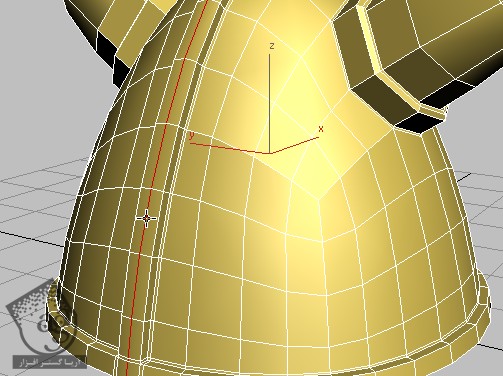
گام چهارم
وارد پنل Edges میشیم و روی Remove کلیک می کنیم.
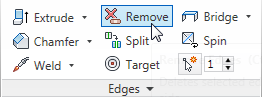
گام پنجم
Vertex رو انتخاب می کنیم.
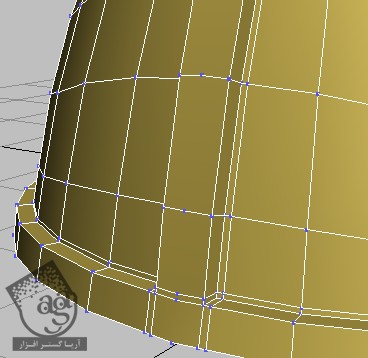
گام ششم
Undo می کنیم.
گام هفتم
یک بار دیگه Edge رو فعال می کنیم. وارد پنل Edges میشیم و در حالی که Ctrl رو نگه داشتیم، روی Remove کلیک می کنیم.
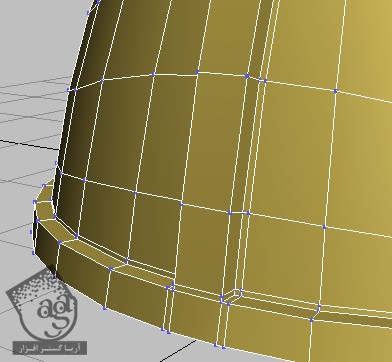
Subdive کردن
گام اول
Ctrl رو نگه می داریم و دو تا لبه عمودی بلندتر رو از هر دو سمت انتخاب می کنیم.
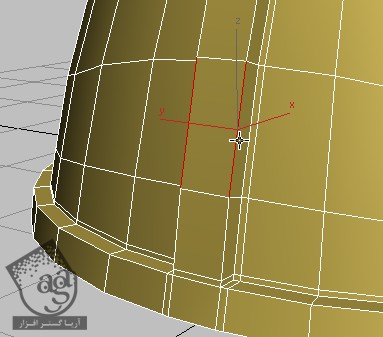
گام دوم
وارد پنل Loops میشیم و Shift رو نگه داشته و روی Connect کلیک می کنیم.
گام سوم
Segments رو روی 1 و Slide رو روی 0 قرار داده و روی تیک کلیک می کنیم.
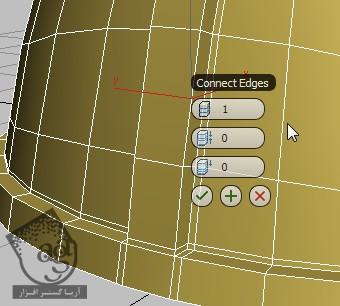
نتیجه به صورت زیر در میاد.
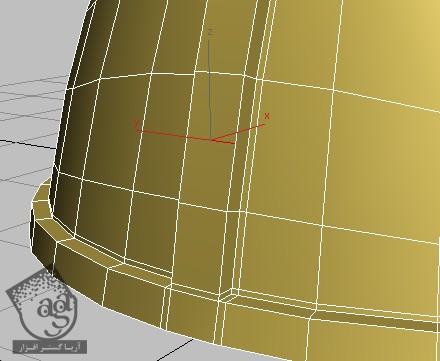
گام چهارم
روی جفت بعدی لبه هایی که در بالای لبه Connect شده قرار دارن، کلیک کرده و روی Connect کلیک می کنیم.
گام پنجم
همین کار رو برای جفت بعدی هم تکرار می کنیم.

استفاده از ابزارهای Freeform
گام اول
وارد پنل Polygon Modeling میشیم و روی Polygon کلیک می کنیم.
توصیه می کنم دوره های جامع فارسی مرتبط با این موضوع آریاگستر رو مشاهده کنید:
– صفر تا صد آموزش مدل سازی در تری دی مکس
– صفر تا صد آموزش انیمیشن سازی در 3Ds Max
– صفر تا صد آموزش رندرینگ و نورپردازی تری دی مکس برای معماری خارجی – پک 1
– صفر تا صد آموزش رندرینگ و نورپردازی تری دی مکس برای معماری خارجی – پک 2
– صفر تا صد آموزش رندرینگ و نورپردازی تری دی مکس برای معماری داخلی – پک 1
– صفر تا صد آموزش رندرینگ و نورپردازی تری دی مکس برای معماری داخلی – پک 2
– صفر تا صد آموزش وی ری برای تری دی مکس
– صفر تا صد آموزش آرنولد در تری دی مکس
گام دوم
Polygon که می بینین رو انتخاب می کنیم.
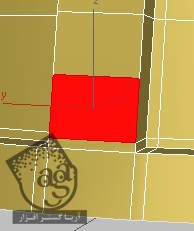
گام سوم
وارد نمای Perspective میشیم.
گام چهارم
روی تب Freeform کلیک کرده و توی بخش PolygonDraw، روی Branches کلیک می کنیم.
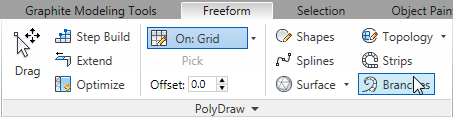
گام پنجم
Shift رو نگه داشته و Polygon ها رو به سمت بیرون درگ می کنیم.
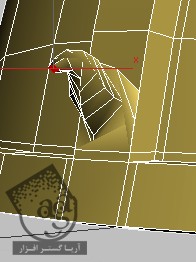
گام ششم
Ctrl رو نگه داشته و دومین Polygon که در بالای Polygon که Branch کردیم قرار داره رو انتخاب می کنیم. بعد هم Shift رو نگه داشته و با درگ، یک Branch دیگه درست می کنیم.
گام هفتم
Extrude می کنیم.
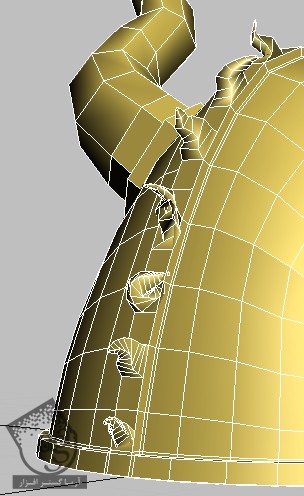
گام هشتم
روی تب Modeling یک بار دیگه کلیک می کنیم.
گام نهم
وارد پنل Polygon Modeling میشیم. یک بار دیگه روی Polygon کلیک کرده و دکمه F4 رو فشار میدیم.
گام دهم
وارد پنل Edit میشیم و روی Use NURMS کلیک می کنیم و تمام!

نتیجه

امیدواریم ” آموزش 3Ds Max : مدل سازی کلاه خود ” برای شما مفید بوده باشد…
توصیه می کنم دوره های جامع فارسی مرتبط با این موضوع آریاگستر رو مشاهده کنید:
– صفر تا صد آموزش مدل سازی در تری دی مکس
– صفر تا صد آموزش انیمیشن سازی در 3Ds Max
– صفر تا صد آموزش رندرینگ و نورپردازی تری دی مکس برای معماری خارجی – پک 1
– صفر تا صد آموزش رندرینگ و نورپردازی تری دی مکس برای معماری خارجی – پک 2
– صفر تا صد آموزش رندرینگ و نورپردازی تری دی مکس برای معماری داخلی – پک 1
– صفر تا صد آموزش رندرینگ و نورپردازی تری دی مکس برای معماری داخلی – پک 2
– صفر تا صد آموزش وی ری برای تری دی مکس
– صفر تا صد آموزش آرنولد در تری دی مکس
توجه : مطالب و مقالات وبسایت آریاگستر تماما توسط تیم تالیف و ترجمه سایت و با زحمت فراوان فراهم شده است . لذا تنها با ذکر منبع آریا گستر و لینک به همین صفحه انتشار این مطالب بلامانع است !
دوره های آموزشی مرتبط
590,000 تومان
590,000 تومان
590,000 تومان
590,000 تومان
590,000 تومان





















































































قوانین ارسال دیدگاه در سایت